Media sosial
- COBA GRATIS COBA GRATIS
- 1. Tips Premier Adobe+
-
- 1.1 Ekspor Premiere Pro
- 1.2 Pengeditan perdana
- 1.3 Ekspor Premi Premier untuk Instagram
- 1.4 Premiere Pro Compress Video
- 1.5 Premiere H264
- 1.6 Ekspor Avi Premiere Pro
- 1.7 Video 4K dari Adobe Premiere
- 1.8 Video GoPro dari Adobe Premiere
- 1.9 Format terbaik untuk diekspor dari Premiere Pro
- 1.10 Adobe Video Maker
- 1.11 Premiere to AVID
- 1.12 Premiere Pro H265
- 1.13 Adobe Premiere Export MOV
- 1.14 Impor MKV ke Adobe Premiere
- 1.15 Premiere Prores
- 1.16 Adobe Premiere vs Final Cut Pro
- 1.17 Premier Pro Terbaik
- 2. Tips YouTube+
-
- 2.1 Editor Video YouTube
- 2.2 Aplikasi Editor Video YouTube
- 2.3 Edit Video YouTube di iPhone
- 2.4 Editor Video YouTube untuk Android
- 2.5 Editor Video Terbaik untuk YouTube
- 2.6 Editor Video YouTube Gratis
- 2.7 Editor Video YouTube Online
- 2.8 Editor Studio YouTube
- 2.9 Pembuat Video Musik YouTube
- 2.10 Editor Musik YouTube
- 2.11 AVS Video Editor YouTubers
- 2.12 Editor Video Mudah untuk YouTube
- 2.13 Y2Mate MP4
- 2.14 Editor Klip YouTube
- 2.15 YouTube HEVC
- 2.16 Format Video YouTube
- 2.17 YouTube SRT
- 2.18 MXF YouTube
- 2.19 Pembuat Video YouTube Gratis
- 2.20 Aplikasi Pembuat Video YouTube
- 2.21 Editor Intro untuk YouTube
- 2.22 YouTube Converter Dailymotion
- 2.23 YouTube MP3 Converter Dailymotion
- 3. Tips Facebook+
- 4. Tips Instagram+
- 5. Tips Twitter+
- 6. Tips WhatsApp+
6 Cara Terbaik untuk Mengedit Video YouTube di iPhone
Ditulis oleh Christine Smith • 2023-03-06 18:35:01 • Solusi Terbaik
YouTube adalah salah satu platform terbesar di mana konten orisinil diposting secara teratur. YouTube adalah platform yang paling banyak digunakan yang memungkinkan Anda memonetisasi konten Anda setelah Anda mencapai pencapaian tertentu. Banyak orang yang menciptakan dan mengedit video YouTube di iPhone karena mudah dikerjakan dan juga menawarkan kenyamanan. Ada banyak alat yang mengizinkan Anda untuk mengedit YouTube di iPhone dan mengeluarkan konten berkualitas tinggi yang bisa bersaing dengan kreator konten lainnya.
Beberapa aplikasi pengeditan video terbaik untuk iPhone seperti Wondershare UniConverter (sebelumnya Wondershare Video Converter Ultimate) akan mengizinkan Anda untuk menambahkan efek, trim video, dan menambahkan subtitel. Aplikasi ini bisa mengedit video YouTube menggunakan iPhone, kemudian mentransfer video-video tersebut ke iPhone dengan satu kabel. Aplikasi ini bukanlah sekedar pengedit video, bahkan Anda dapat menggunakannya untuk mentransfer, mengonversi, mendownload, dan merekam video. Software ini hadir dengan interface yang sangat mudah digunakan, jadi Anda bisa menggunakannya dengan mudah meskipun Anda bukan seorang profesional. Anda juga bisa melakukan burn DVD dengan video terbaru menggunakan opsi burn DVD yang tersedia pada software.
 Wondershare UniConverter - Toolbox Video iPhone Lengkap dalam Satu Mac/Windows (Termasuk Catalina)
Wondershare UniConverter - Toolbox Video iPhone Lengkap dalam Satu Mac/Windows (Termasuk Catalina)

- Edit video di iPhone menggunakan banyak fungsi seperti trim, menambahkan efek, subtitel dan watermark, serta crop.
- Konversi video iPhone ke 1.000 lebih format dengan output yang berkualitas tinggi.
- Kurangi ukuran file video iPhone dengan resolusi video, bitrate, format video, dan fitur-fitur lainnya.
- Mengoptimalkan preset untuk hampir semua perangkat, seperti iPhone, iPad, ponsel Huawei, dll.
- Burn video ke kaset DVD atau Blu-ray dengan templat menu DVD gratis.
- Transfer video dari komputer ke iPhone, iPad, dan perangkat lainnya secara langsung serta sebaliknya.
- Toolbox serbaguna: Tambah metadata video, pembuat GIF, kompresor video dan perekam layar.
- OS yang didukung: Windows 10/8/7/XP/Vista, macOS 11 Big Sur, 10.15 (Catalina), 10.14, 10.13, 10.12, 10.11, 10.10, 10.9, 10.8, 10.7, 10.6.
- Bagian 1. Bagaimana Cara Mengedit Video YouTube di iPhone dengan menggunakan FilmoraGo
- Bagian 2. Bagaimana Cara Mengedit Video YouTube di iPhone dengan menggunakan iMovie
- Bagian 3. Edit Video di iPhone sebelum Mengunggahnya ke YouTube
- Bagian 4. 3 Aplikasi Bagus Lainnya untuk Mengedit Video YouTube di iPhone
Bagian 1. Bagaimana Cara Mengedit Video YouTube di iPhone dengan menggunakan FilmoraGo
FilmoraGo adalah versi ponsel dari alat pengeditan video populer yag bernama Filmora. Alat ini membanggakan pengeditan video yang berkualitas tinggi dengan fungsi penyesuaian dan pengeditan yang melimpah untuk smartphone Anda. Anda bisa menggunakan aplikasi ini untuk mengedit video YouTube di iPhone. Alat ini memungkinkan Anda untuk mengedit dengan gaya vlog seperti video normal dengan menambahkan musik background, filter, voiceover, dan teks serta overlay gambar. Anda juga bisa memanipulasi kecepatan, melakukan crop, trim, menggabungkan dan memotong video. Banyak orang yang menganggap aplikasi ini sebagai aplikasi pengeditan video YouTube yang terbaik untuk iPhone.
Berikut adalah panduan langkah- langkah mengedit video untuk YouTube degan menggunakan FilmoraGo.
Langkah1: Download FilmoraGo pada iPhone Anda.
Download dan instal FilmoraGo pada iPhone Anda. Jalankan dan klik ikon + pada layar beranda. Klik dan pilih video yang ingin Anda edit.
Langkah2: Edit video.
Sekarang Anda bisa melihat semua fitur pengeditan yang ada di sisi kanan layar. Pilih opsi yang ingin Anda coba dengan cara mengklik pilihan tersebut. Anda dapat melakukan beragam jenis pengeditan pada satu klip. Setelah semuanya selesai, pastikan bahwa Anda telah menyimpannya.
Langkah3: Ekspor video Anda.
Klik opsi simpan di sisi kanan dan tunggu selagi video Anda akan diekspor. Setelah selesai, Anda dapat meninjau videonya dan menyimpannya di memori Anda. Klik opsi 'Simpan di camera roll' dan simpan videonya di penyimpanan lokal Anda.
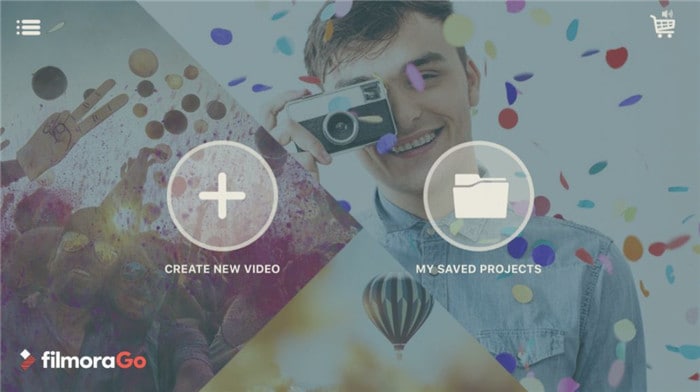
Bagian 2. Bagaimana Cara Mengedit Video YouTube di iPhone dengan menggunakan iMovie
iMovies adalah alat pengedit video asli yang disediakan oleh Apple di semua iPhone mereka. Anda bisa menggunakannya untuk mengedit thumbnail YouTube di iPhone dan bahkan mengedit serta membuat video berkualitas profesional sehingga mereka dapat dipublikasikan di YouTube. Seperti aplikasi besar lainnya yang digunakan untuk mengedit video YouTube di iPhone, aplikasi ini menyediakan banyak fitur yang bisa digunakan untuk membuat konten berkualitas tinggi. Aplikasi ini disediakan untuk semua perangkat iOS secara gratis dan bisa digunakan untuk mengedit, crop, menggabungkan, me-trim dan membuat video dengan teks dan overlay gambar dengan mudah.
Berikut adalah petunjuk langkah-langkah untuk mengedit video untuk iPhone dengan menggunakan iMovie.
Langkah 1: Jalankan aplikasi dan buat sebuah proyek.
Jalankan aplikasi pada perangkat Anda. Setelah terbuka, klik pada opsi buat proyek baru untuk memulai. Anda juga akan mendapatkan opsi bernama trailer, yang bisa Anda gunakan untuk menggunakan preset dan templat untuk membuat video pendek.
Langkah 2: Pilih klip yang ingin Anda edit.
Setelah Anda mengklik pada 'buat proyek baru', maka Anda akan dibawa ke sebuah layar baru di mana Anda bisa memilih klip atau video yang ingin Anda edit.
Langkah 3: Mulai mengedit.
Setelah Anda memilih klip dan video, Anda akan melihat interface pengguna yang berbeda di mana semua opsi pengeditan akan disusun dengan jelas. Tekan pada ikon dan mulai mengedit. Anda bisa menambahkan musik background, gambar dan teks ke video Anda bersamaan dengan trim, penggabungan, crop dan penggunaan filter serta transisi.
Langkah 4: Simpan video.
Ketika Anda sudah selesai dengan pengeditan ini, maka selanjutnya klik opsi 'selesai' di pojok kanan atas dan video Anda yang telah diedit akan tersimpan. Anda juga bisa membagikannya dengan teman serta keluarga melalui opsi 'Bagikan' secara langsung.
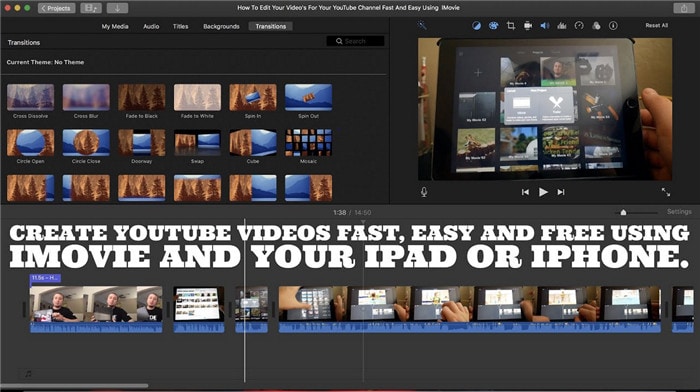
Bagian 3. Edit Video di iPhone sebelum Mengunggahnya ke YouTube
Aplikasi YouTube asli yang tersedia di semua perangkat iOS bisa digunakan untuk berbagai macam pekerjaan seperti streaming video, mendengarkan musik dan bahkan bisa digunakan untuk mengedit minor sebelum Anda mengunggah konten Anda ke YouTube. Aplikasi ini memungkinkan Anda untuk melakukan pengeditan dasar seperti mengedit YouTube di iPhone, menambahkan musik background, melakukan crop dan gabungkan klip, dll. Bahkan Anda bisa menambahkan teks, gambar dan subtitel pada video Anda untuk membuat penonton lebih tertarik pada video Anda. Aplikasi ini mudah digunakan dan memiliki banyak sekali musik background yang tersedia secara gratis agar Anda tidak akan mendapatkan teguran hak cipta pada konten Anda.
Berikut adalah panduan langkah-langkah untuk mengedit dan mengunggah video melalui aplikasi YouTube iOS
Langkah1: Pilih video yang ingin Anda edit
Tekan ikon kamera yang berada di pojok kanan atas bagian beranda interface pengguna aplikasi. Pilih video untuk diedit dan unggah dari perpustakaan yang ada.
Langkah 2: Mulai mengedit.
Sekarang Anda akan melihat ikon yang berbeda seperti
Gunting- Opsi ini akan memungkinkan Anda untuk melakukan trim dan crop pada video Anda
Tongkat Ajaib- Digunakan untuk menambahkan filter ke video Anda
Musik- Opsi ini akan memungkinkan Anda untuk menambahkan lagu background dan musik ke Video Anda.
Langkah 3: Unggah video.
Setelah Anda selesai dengan pengeditan video, tekan tombol selanjutnya yang ada di bagian atas layar. Sekarang, isi detail judul bersamaan dengan deskripsi video. Setelah selesai, tekan tombol unggah untuk mulai pengunggahan.
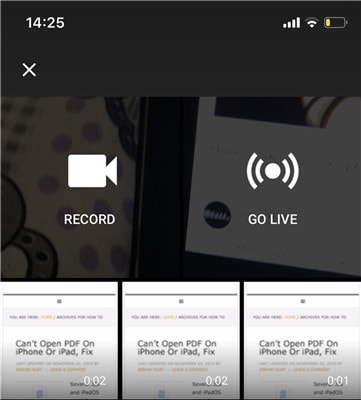
Bagian 4. 3 Aplikasi Bagus Lainnya untuk Mengedit Video YouTube di iPhone
- Adobe premiere rush
Alat pengedit video ini tersedia untuk perangkat Android juga iOS. Adobe premiere rush mengizinkan Anda untuk menciptakan video yang menakjubkan dengan tema, transisi, dan efek yang berkualitas profesional. Banyak konten kreator profesional yang menggunakan alat ini karena penggunaannya yang mudah dan tersedianya transfer file. Ketika mengedit file di versi ponsel aplikasi ini, Anda dapat mengunggahnya ke CC, kemudian melanjutkan pengeditan di perangkat lain yang berbeda atau aplikasi dari Adobe.
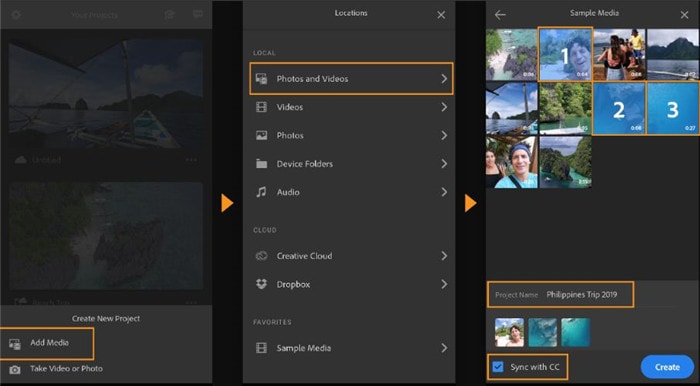
- Kinemaster
Kinemaster adalah alat pengeditan video terpopuler yang tersedia untuk perangkat seluler. Aplikasi ini memiliki interface pengguna yang rapi dan mudah dipahami. Anda dapat menggunakan aplikasi ini untuk mendapatkan pengeditan video yang berkualitas PC tanpa banyak hambatan dan hadir dengan banyak efek, transisi, font, dll yang banyak dan sudah dimuat sebelumnya, sehingga akan meningkatkan penampilan dan kualitas video Anda. Dengan menggunakan alat ini, Anda dapat menambahkan teks background, gambar, musik, voiceover, dll. serta bisa menggabungkan, memotong, trim, crop, dan menerapkan chroma keys.
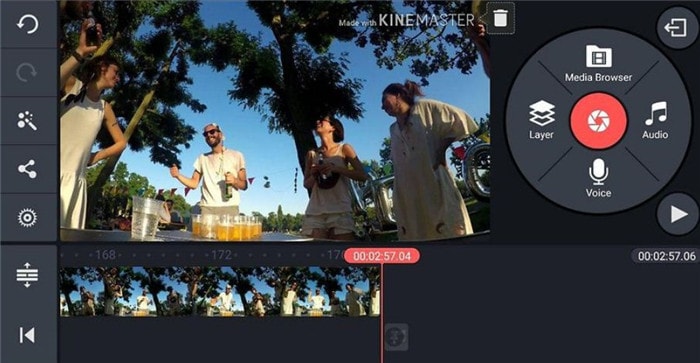
- PowerDirector Video Editor
PowerDirector Video Editor adalah alat pengeditan video lain yang dapat diandalkan yang bisa digunakan untuk mengedit video berkualitas tinggi di perangkat seluler Anda dengan mudah. Alat pengedit ini mampu menggunakan templat dan preset untuk membuat video Anda terlihat jauh lebih baik bersamaan dengan fitur pengeditan dasar dan canggih. Alat ini bisa melakukan crop, trim, penggabungan dan pemisahan video dengan mudah, serta bisa digunakan untuk menerapkan teks, gambar, dan overlay video pada klip video yang sudah Anda edit sebelumnya. Memanipulasi kecepatan juga dapat dilakukan melalui aplikasi ini dan juga mendukung pembuatan serta pengeditan video sampai kualitas 4k.
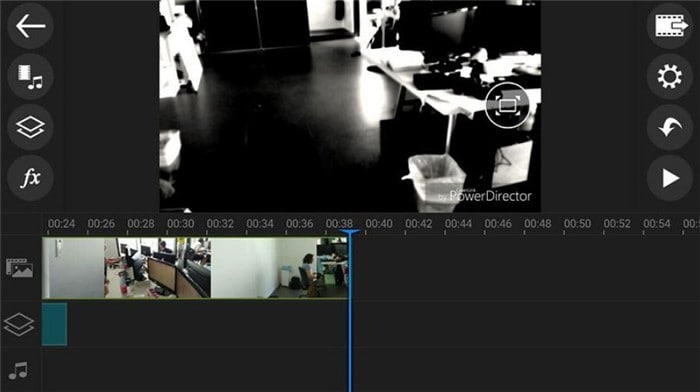
Kesimpulan
Pengetahuan pengeditan video sangatlah penting jika Anda ingin memiliki karier yang sukses sebagai konten kreator YouTube. Akhir-akhir ini, ada banyak alat yang tersedia di App Store yang bisa digunakan untuk mengedit video yang menakjubkan dan mempublikasikannya dalam kualitas tinggi. Alat pengeditan video ini kebanyakan tersedia secara gratis dan menyediakan kemampuan untuk menciptakan konten dengan kualitas yang tinggi. Anda dapat menggunakan aplikasi pengeditan untuk melakukan crop video, trim, dan bahkan menggabungkan beberapa klip secara bersamaan. Anda juga bisa menambahkan musik background ke video Anda bersamaan dengan voiceover untuk membuatnya lebih personal.



Christine Smith
chief Editor